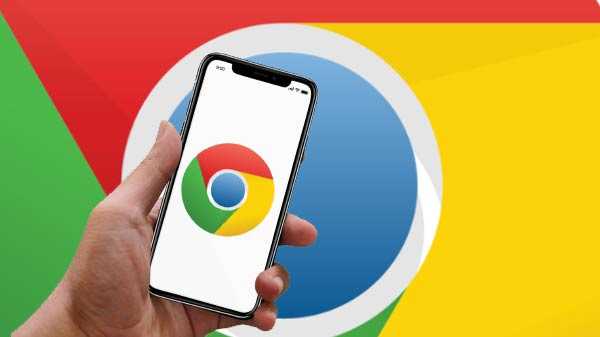
În afară de Safari, Chrome este cea mai populară alternativă pentru un iPhone. Are o interfață excelentă cu aspect excelent, care poate sincroniza date în toate dispozitivele în câteva secunde. Comenzile scurte ascunse și gesturile tactile pot aduce o îmbunătățire a experienței de navigare.
10 Gesturi tactile utile pentru Chrome pe iPhone

Reîncărcare, deschidere filă nouă sau închiderea filei curente
Funcția disponibilă pe Chrome pentru iOS este că puteți trece de pe orice filă. Eliberați degetul pentru a reîncărca fila. Puteți elibera pentru a închide fila curentă sau pentru a deschide o nouă filă, care este foarte ușor de efectuat. Are o abordare cu o singură mână a navigării.
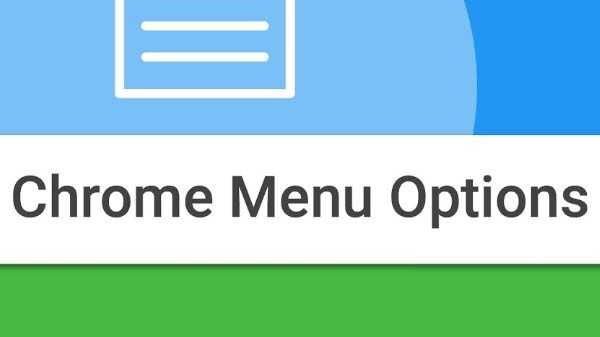
Accesați elementele din meniu mult mai rapid
Meniul Chrome este adesea folosit foarte mult, deoarece este utilizat pentru o varietate de scopuri precum marcaje, listă de citire, setări de browser, file recente și altele, dar pentru asta, nu este necesar să atingeți meniul Chrome și să selectați din nou o opțiune. Apăsarea îndelungată a meniului Chrome va face de asemenea treaba. Glisați degetul la orice formă de opțiune și apoi eliberați degetul. Vă va ajuta să selectați opțiunea evidențiată. Poate fi folosit și pe alte meniuri.
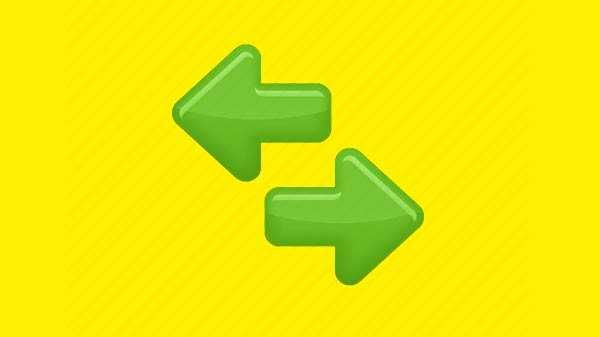
Revenind sau înaintând
Tastele de navigare înapoi și înainte sunt destinate în principal utilizării cu o singură mână. Acestea se găsesc în partea de jos a ecranului, iar gesturile de atingere ajută să revină și să înainteze. Este în istoria filei. Pentru a merge mai departe, trebuie să îl glisați spre stânga din dreapta.
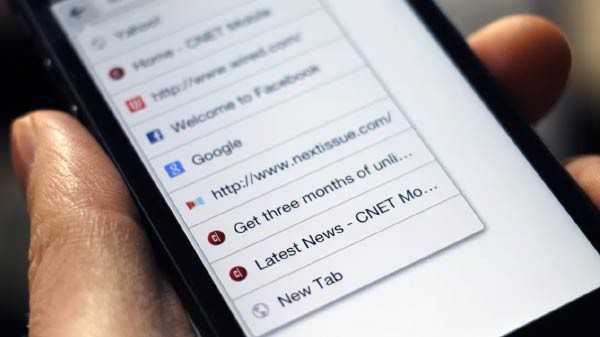
Istoricul filei
Dacă nu doriți să mergeți înapoi sau înainte, puteți apăsa mult timp pictograma Înapoi. Lista de pagini din istoricul filei poate fi văzută. Pictograma Redirecționare afișează, de asemenea, o listă de pagini, pe care s-ar fi putut muta înapoi. Pur și simplu trageți degetul spre pagină într-un singur gest.
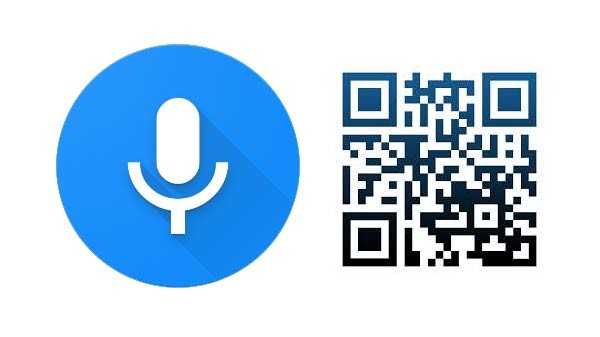
Căutare vocală / scaner QR
Funcționalitatea de căutare vocală vine cu chrome și funcționează dacă vă plictisiți prea tare. De asemenea, are un scaner QR integrat pe care îl puteți accesa prin intermediul tastaturii. În loc să atingeți pictograma de căutare, apăsați lung pictograma de căutare, glisați în sus și apoi eliberați degetul pentru a o activa.
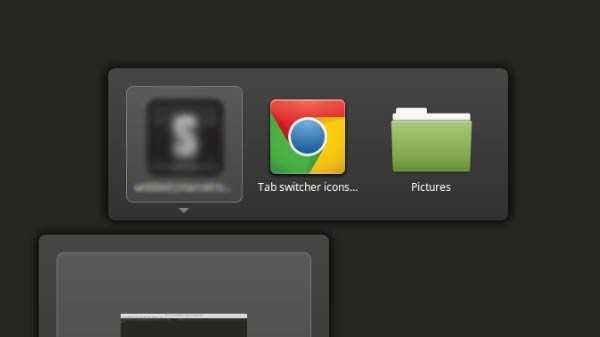
Pictograma Comutatorului pentru file
Apăsați îndelung pictograma comutatorului de file și glisați degetul în sus pe fila nouă sau chiar pe fila Incognito pentru a face acțiunea dorită. Tab Switcher nu este prezent pentru a vizualiza sau deschide filele deschise, ci și pentru a efectua alte acțiuni.

Utilizarea filelor de comutare
Ecranul de comutare a filei oferă o experiență de navigare excelentă prin glisarea barei URL pentru a merge înainte sau înapoi pentru a deschide lista de file.
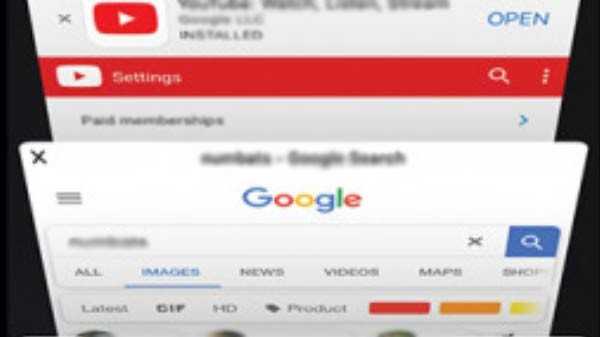
Reorganizarea filelor
Comutarea filelor poate fi utilizată pentru a aranja filele în ordinea corectă. Accesați Comutatorul Tab și țineți apăsat fila și trageți-o în orice ordine. Apoi, pur și simplu clătiți și repetați.
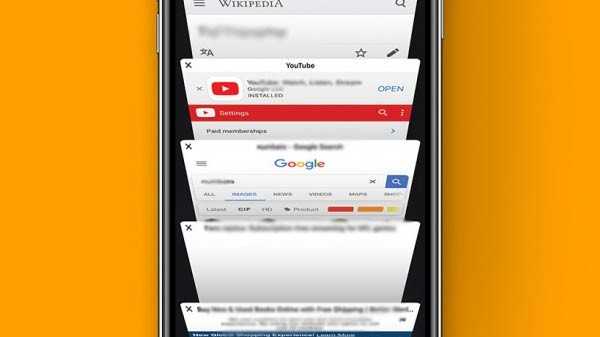
Deplasarea în comutatorul cu file
Comutatorul cu file are trei zone pentru a atinge pictogramele relevante din partea de sus a ecranului și glisați la dreapta sau la stânga pentru a obține ușor filele recente sau incognito.

Vizualizarea videoclipurilor pe ecran complet
În loc să încercați să aflați cum să-l faceți pe ecran complet, trebuie doar să scoateți videoclipul și acesta va deveni automat pe ecran complet.











